Gmail ( Google Mail ) merupakan produk dari Google yang melayani Layanan Email. Akun ini berfungsi untuk akses ke seluruh layanan google, seperti Picasa, Google+, Maps, Latitude, iGoogle, Voice, Kalender, Documents, Bloknot, Tasks, dll. Semua layanan tersebut gratis dengan memiliki ruang penyimpanan yang lumayan. Untuk Gmail saja kita mendapatkan 7651 MB ruang penyimpanan. Alamat Gmail juga bisa untuk mendaftar di Blogger.com untuk pembuatan blog/weblog tanpa harus membuat akun kembali. Tutorial pembuatan blog/weblog bisa kamu lihat di cara sederhana membuat blog di blogger.com.
Tutorial dibawah ini adalah tutorial tentang pembuatan akun Gmail versi saya. Buat temen2 yang pengin mempunyai alamat Email, silahkan ikuti tutorial dibawah ini.
Langsung saja tanpa basa basi.
1. Masuk ke alamat web http://mail.google.com/mail/signup lalu klik tombol 'Create an Account'.

2. Isi formulir dengan lengkap
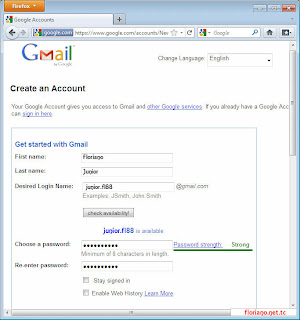

¤ First Name : isi dengan nama depan kamu
¤ Last Name : isi dengan nama belakang kamu
¤ Desired Log In Name : isi nama log in sesuai keinginan kamu. Cek ketersediaannya.
[ Note : nama Log in merupakan nama Akun Google juga alamat Email kamu, jadi pilihlah sesuai dengan nama yang kamu inginkan. ]
¤ Choose a password : isi dengan password/kata kunci kamu untuk Log in nantinya.
¤ Re-Enter password : ketik ulang password/kata kunci sama persis dengan yang diatas.
[ Note : untuk Stay Signed In dan Enable Web History, tidak perlu di centang dulu bila komputer bukan milik pribadi. ]
¤ Location : pilih lokasi (Indonesia)
¤ Word Verification : isi dengan kata yang sama persis seperti pada gambar.
¤ Alangkah baiknya baca dulu Term Of Service -nya.
¤ Klik tombol ' I Accept Create My Account '.
3. Selanjutnya kamu menuju ke halaman verification.

¤ Verification Options : pilih salah satu cara untuk pengiriman kode verifikasi dari google ( saran, pilih Text Message )
¤ Location : lokasi kamu (indonesia)
¤ Phone Number : isi dengan nomer ponsel kamu untuk menerima kode verifikasi.
[ contoh penulisan nomer ponsel +6287885xxxxxx ]
¤ Klik tombol 'Send Verification Code'
4. Setelah kamu menyelesaikan form diatas, Google akan mengirimkan Kode Verifikasi ke nomer ponsel yang kamu ketik pada formulir tadi (biasanya kurang dari 2mnt Sms sudah datang setelah kamu klik tombol 'Send Verification Code' ). Selanjutnya kamu akan menuju halaman Verifikasi Akun Google.

¤ Verification Code : isi dengan kode verifikasi yang kamu terima lewat sms.
¤ Klik tombol 'Verify'
5. Selamat...kamu sudah memilki akun Google/Gmail. Gunakanlah dengan semestinya, agar Google tidak nge-Banned akun kita.
Sekian postingan saya kali ini, mudah-mudahan bermanfaat bagi temen2 yang pengin alamat Email gratisan dari Google. Untuk cara pembuatan alamat Email dari Yahoo, kamu bisa lihat di tutorial pembuatan akun Yahoo.











Wah, klo daftar Gmail sekarang tambah ribet dibanding awal kemunculannya